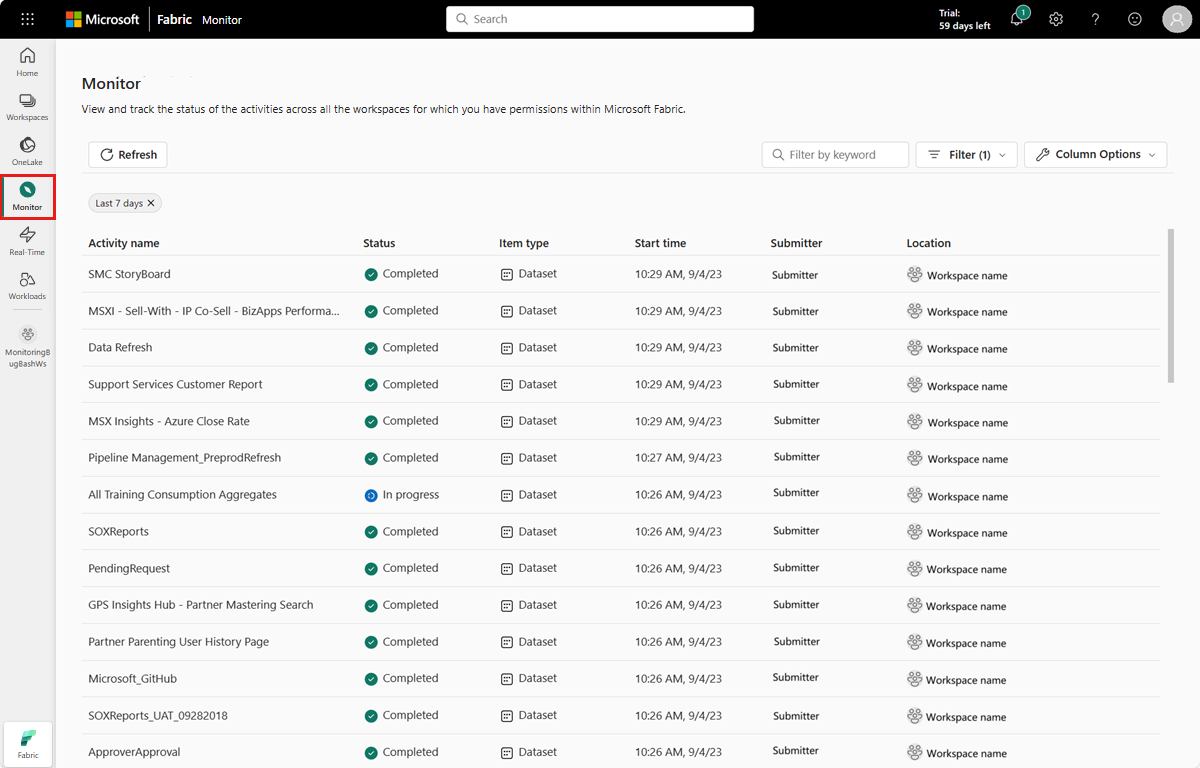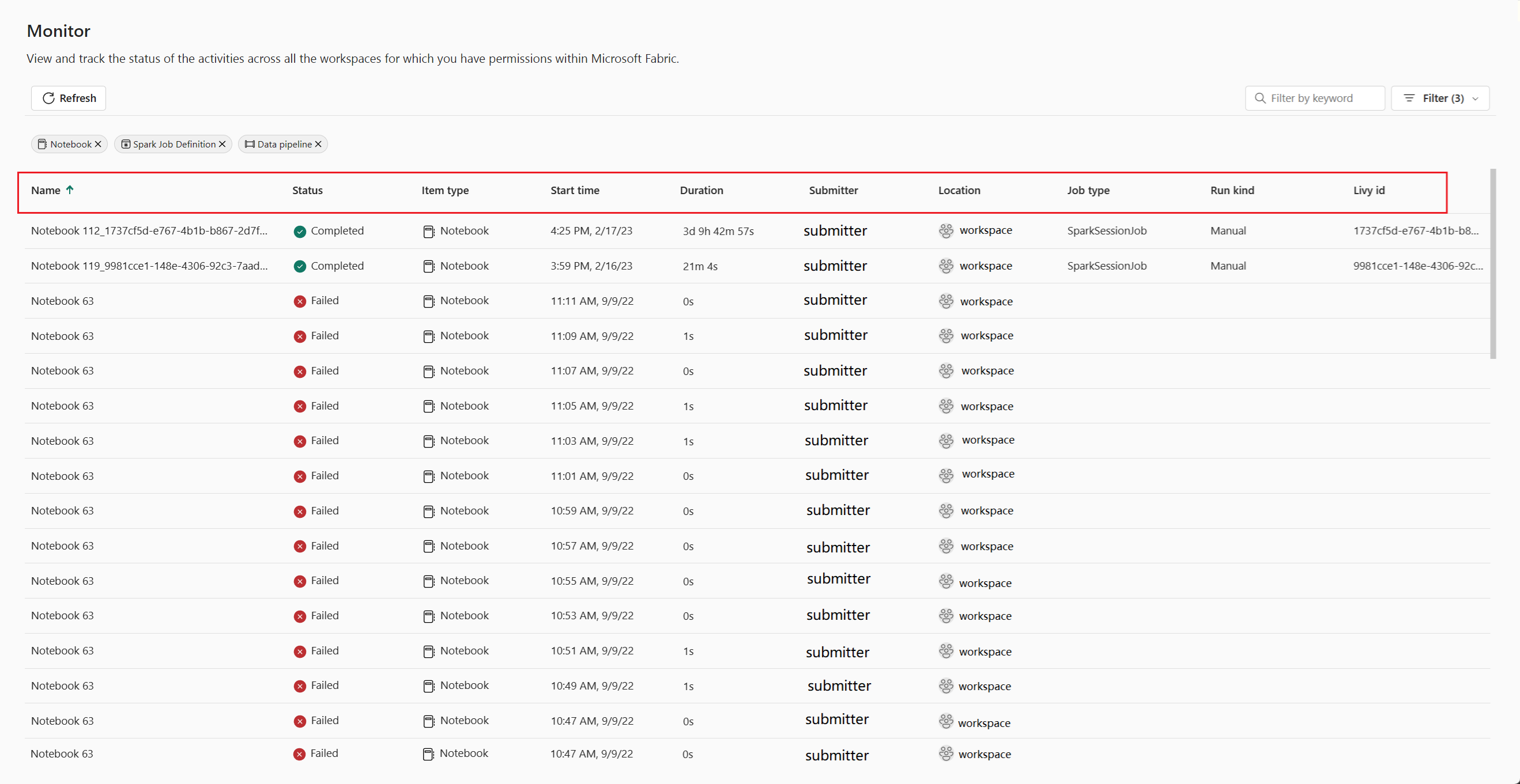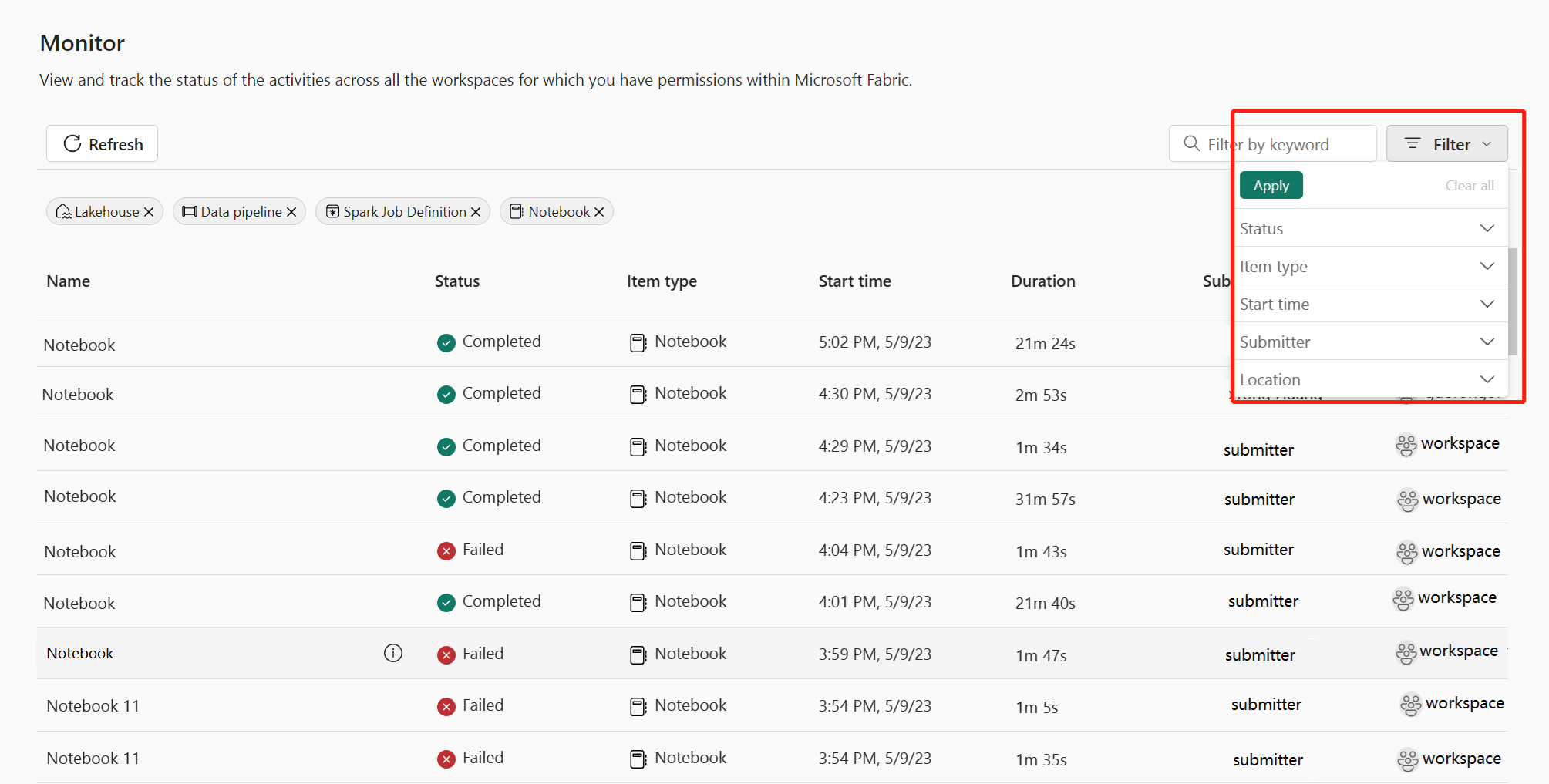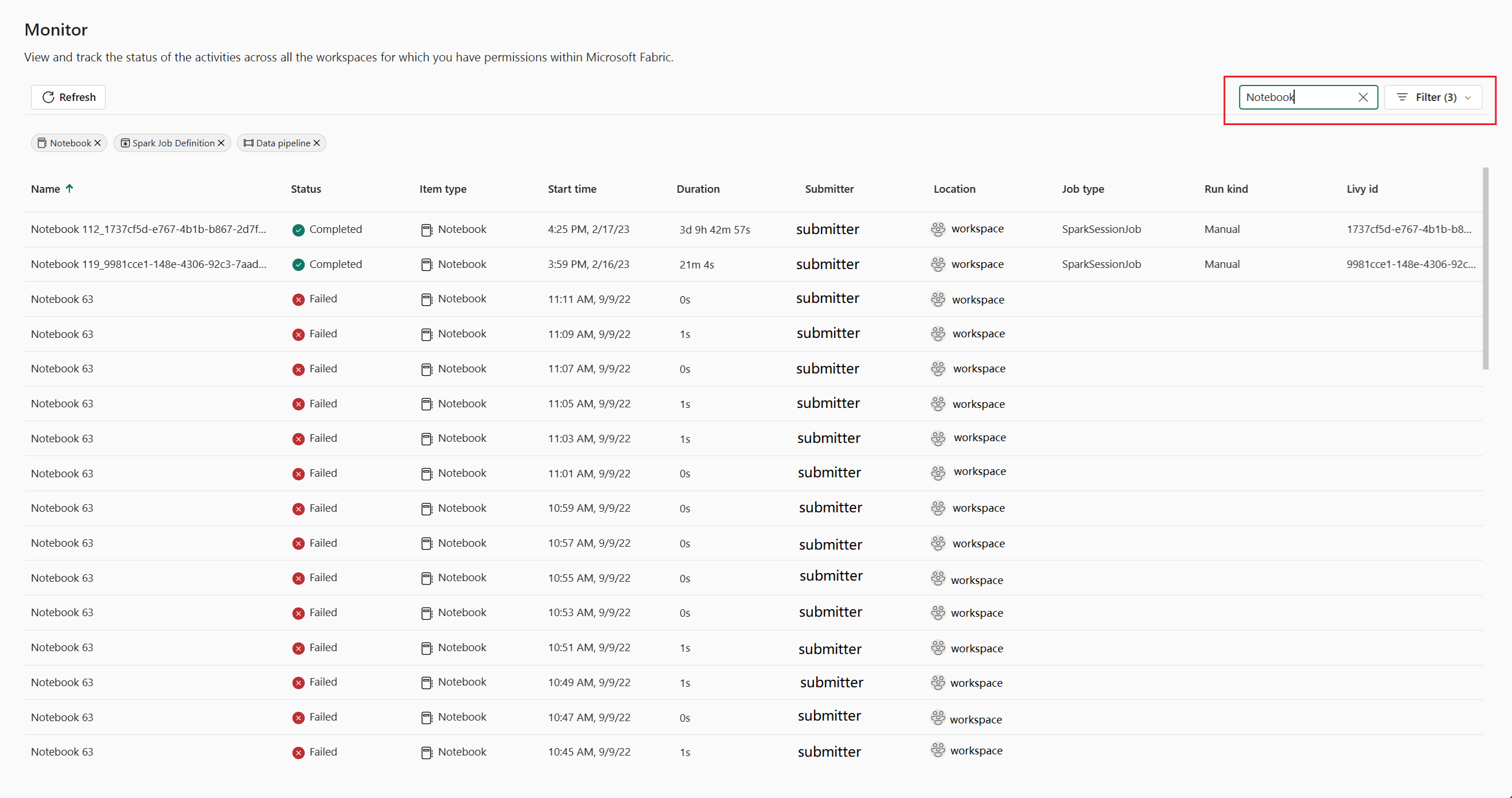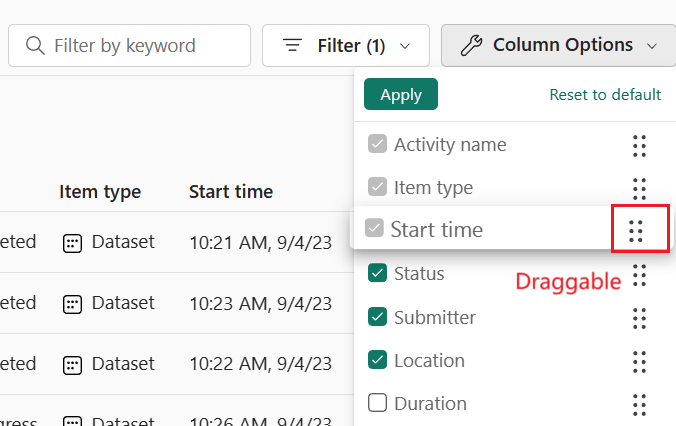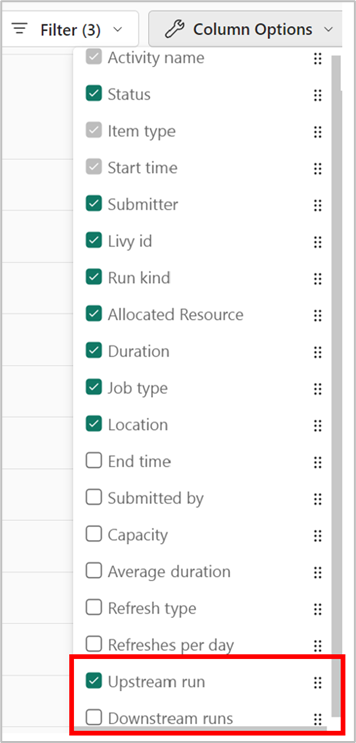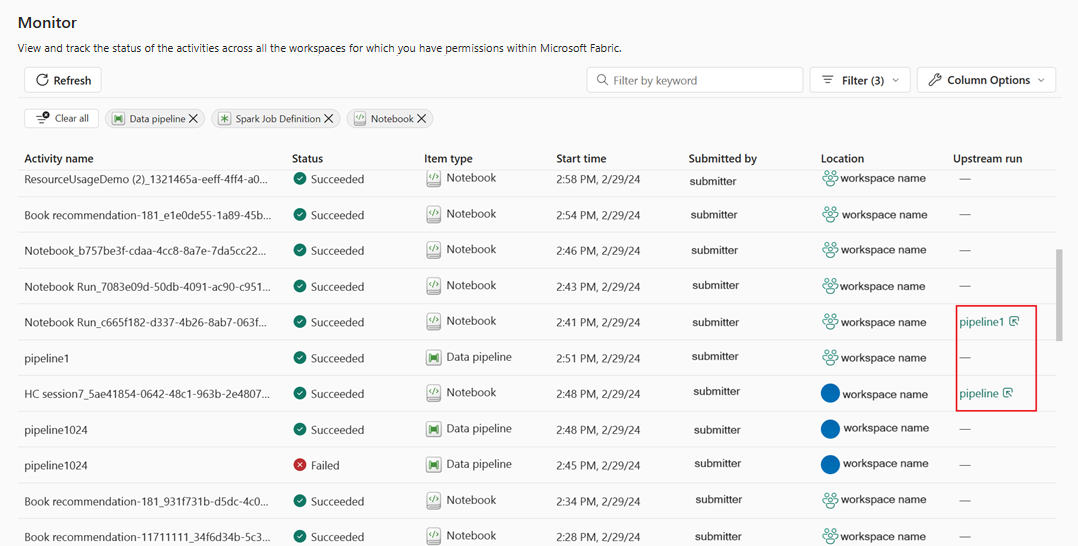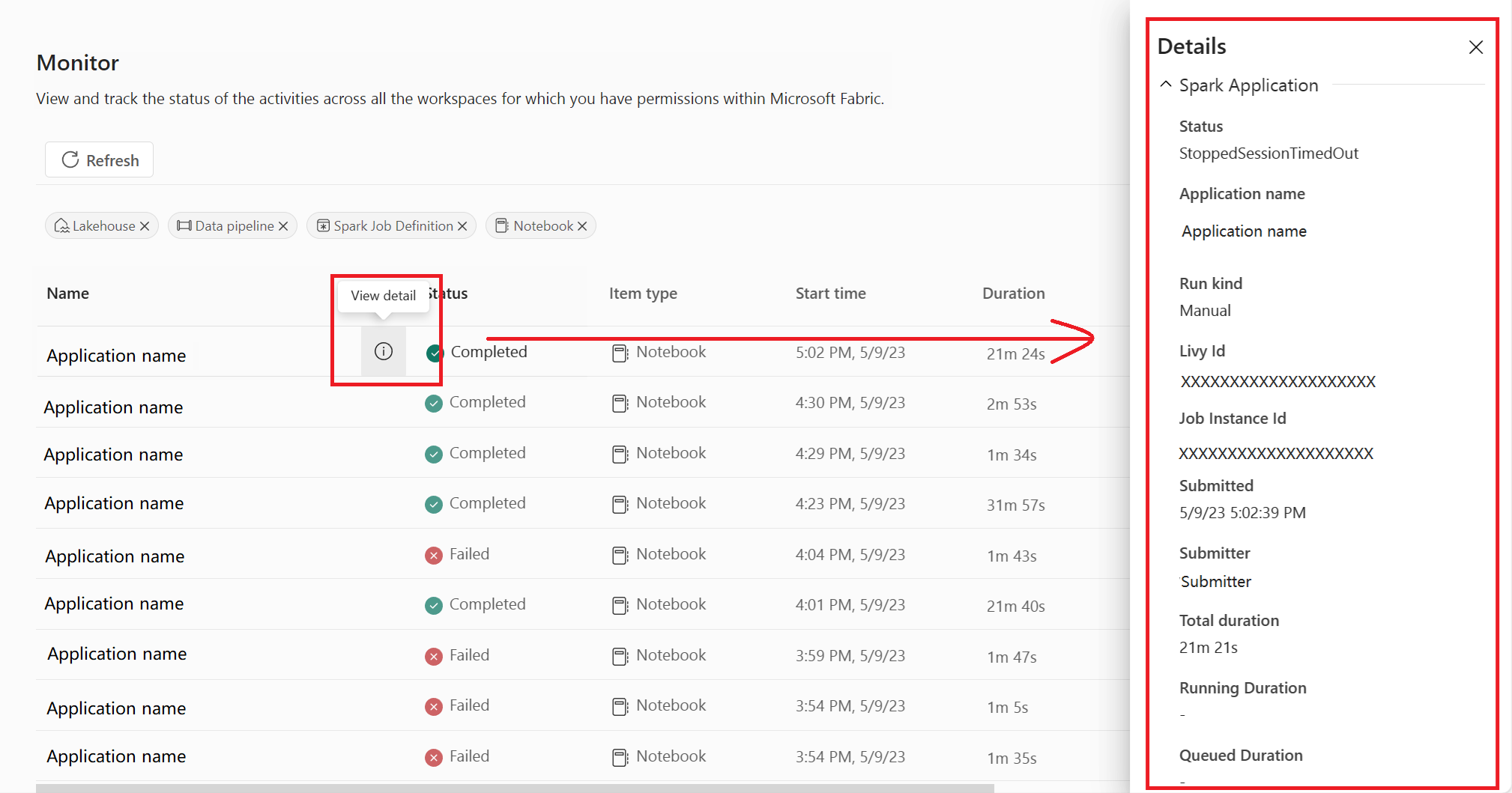Обзор приложений Apache Spark в Мониторе Fabric
Панель монитора служит централизованным порталом для просмотра действий Apache Spark в разных элементах. При работе в области инженерии данных или науки о данных, вы можете просматривать приложения Apache Spark, находящиеся в процессе выполнения, запускаемые из соответствующих блокнотов, определений заданий Apache Spark и конвейеров. Вы также можете выполнять поиск и фильтрацию приложений Apache Spark на основе различных критериев. Кроме того, вы можете отменить выполняемые приложения Apache Spark и просмотреть дополнительные сведения о выполнении приложения Apache Spark.
Доступ к области "Монитор"
Вы можете получить доступ к панели мониторинга, чтобы просмотреть различные операции Apache Spark, выбрав Монитор на панели навигации.
Сортировка, поиск, фильтрация и параметры столбцов приложений Apache Spark
Для повышения удобства использования и обнаружения можно сортировать приложения Apache Spark, выбрав различные столбцы в пользовательском интерфейсе. Вы также можете отфильтровать приложения на основе разных столбцов и поиска конкретных приложений. Вы также можете настроить порядок отображения и сортировки столбцов независимо с помощью параметров столбцов.
Сортировка приложений Apache Spark
Для сортировки приложений Apache Spark выберите каждый заголовок столбца, например Имя, Статус, Тип элемента, Время начала, Расположениеи т. д.
Фильтрация приложений Apache Spark
Приложения Apache Spark можно фильтровать по статусу, типуэлементов, времени начала, отправителюи местоположению с помощью панели фильтров в правом верхнем углу.
Поиск приложений Apache Spark
Чтобы найти определенные приложения Apache Spark, можно ввести определенные ключевые слова в поле поиска, расположенном в правом верхнем углу.
Параметры столбцов приложений Apache Spark
Вы можете изменить порядок отображения списков, выбрав список, который нужно отобразить, а затем перетащите параметры списка.
Включение вышестоящего представления для связанных конвейеров
Если вы запланировали выполнение определений заданий Spark и записных книжек в конвейерах, вы можете просмотреть действия Spark из этих записных книжек и определений заданий Spark на панели мониторинга. Кроме того, вы также можете увидеть соответствующий родительский конвейер и все его действия на панели «Монитор».
Выберите параметр столбца запуска вышестоящего потока .
Просмотрите связанный родительский конвейер в столбце upstream run и щелкните конвейер, чтобы просмотреть все его действия.
Управление приложением Apache Spark
При наведении указателя мыши на строку приложения Apache Spark можно увидеть различные действия на уровне строк, позволяющие управлять определенным приложением Apache Spark.
Панель сведений о приложении Apache Spark
Вы можете навести указатель мыши на строку приложения Apache Spark и щелкнуть значок Просмотреть сведения, чтобы открыть область подробные сведения и просмотреть дополнительные сведения о приложении Apache Spark.
Отмена приложения Apache Spark
Если необходимо отменить приложение Apache Spark, которое находится в процессе выполнения, наведите указатель мыши на его строку и щелкните значок отмены.
Перейдите к представлению сведений о приложении Apache Spark
Если вам нужны дополнительные сведения о статистике выполнения Apache Spark, доступе к журналам Apache Spark или проверке входных и выходных данных, можно щелкнуть имя приложения Apache Spark, чтобы перейти на соответствующую страницу сведений о приложении Apache Spark.